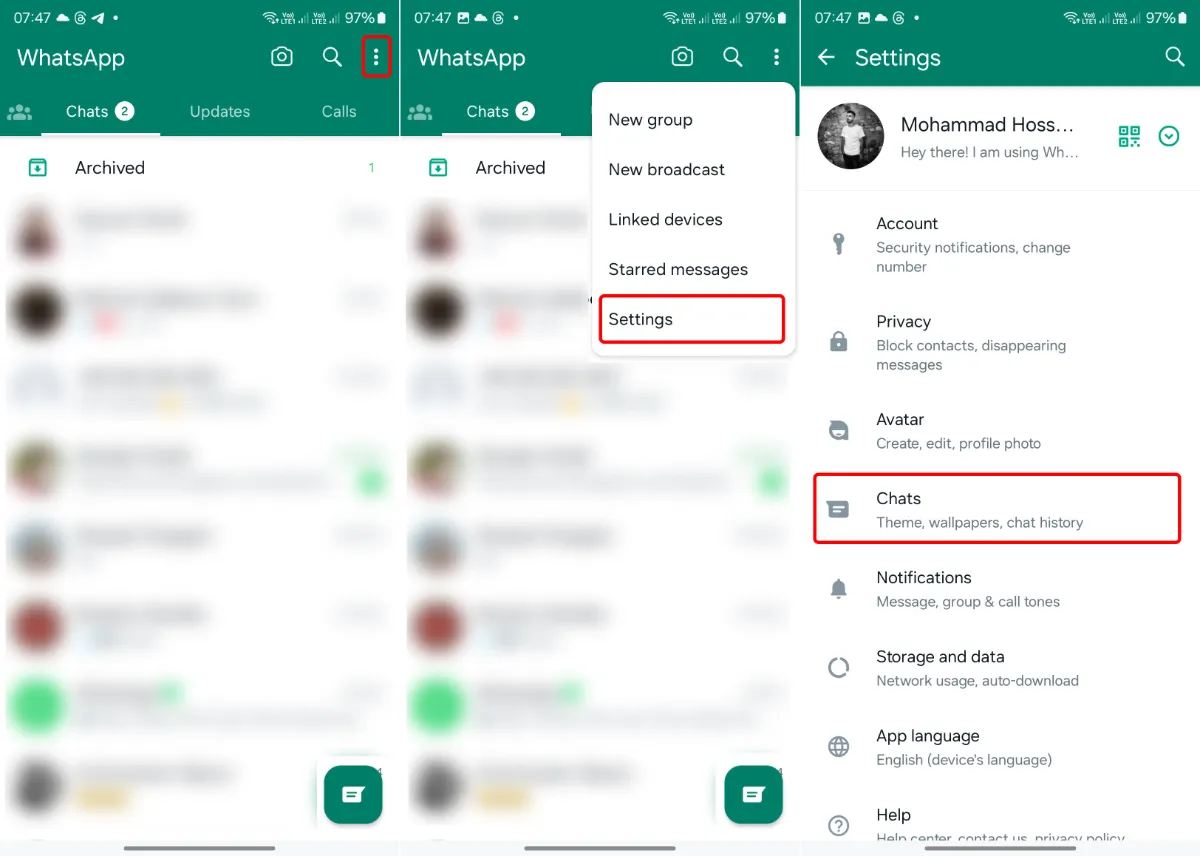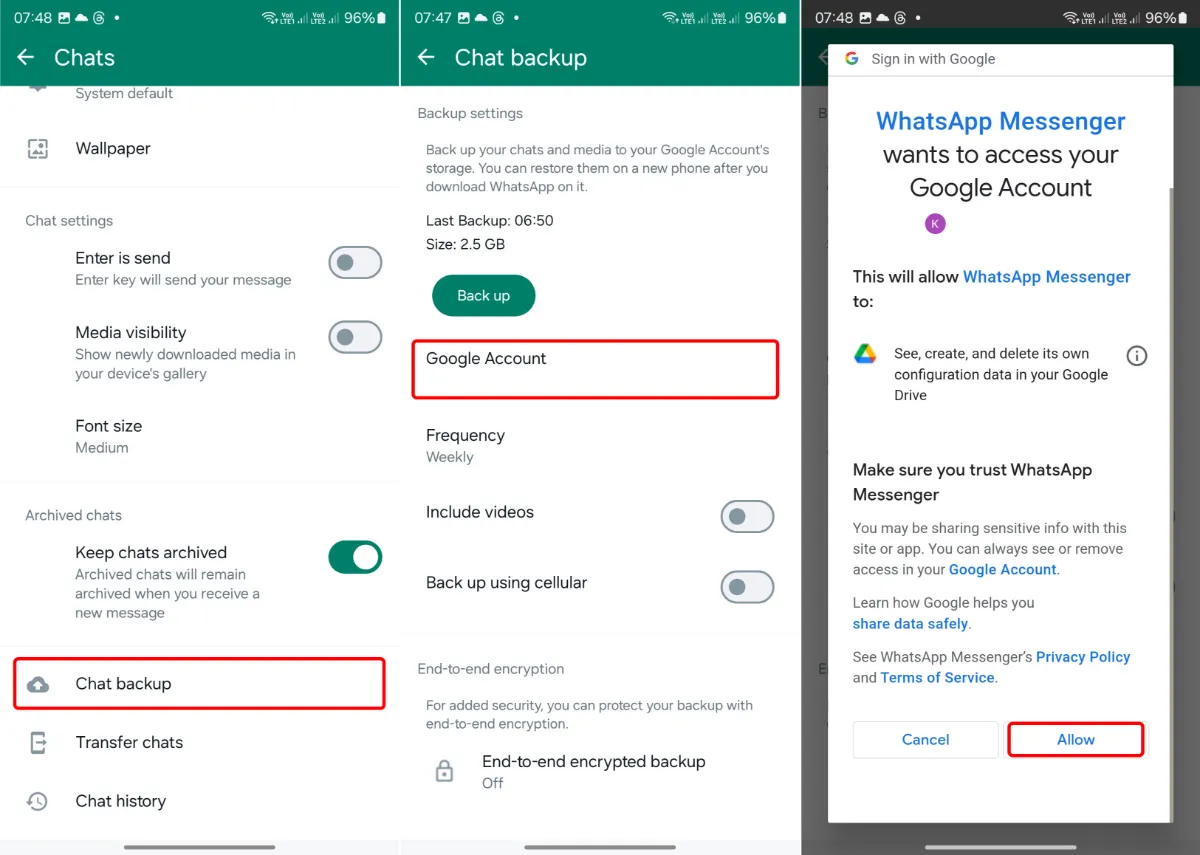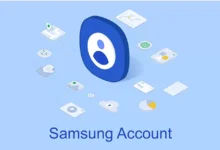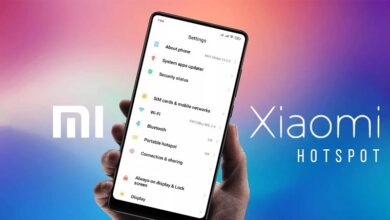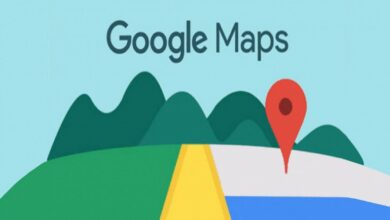پشتیبان گیری از پیام های واتساپ در اندروید و آیفون
پشتیبان گیری از پیام های واتساپ در اندروید و آیفون را در این مقاله از دیجیاتک برای شما همراهان همیشگی این رسانه قرار داده ایم تا در سریع ترین زمان و با آسان ترین روش ها از پیام های خود بکاپ بگیرید.

پیامرسان واتساپ این روزها نهتنها برای رد و بدل پیام و ارتباطات شخصی بلکه برای ارتباطات کاری، تحصیلی و شغلی نیز بهکار میآید؛
بنابراین هریک از دادههای مبادلهشده ممکن است حاوی اطلاعاتی باشند که برای هر فرد از اهمیت خاصی برخوردار باشد.
ازاین رو مسئلهی حفاظت از آنها دربرابر اتفاقات غیرقابل پیشبینیای مانند سرقت گوشی یا پاک شدن اطلاعات اهمیت پیدا میکند.
متأسفانه یا خوشبختانه واتساپ پیامرسانی مبتنی بر کلاد نیست؛ بدین معنی که مکالمات کاربران روی یک سرور نگهداری نمیشود؛
بلکه بهزبان ساده سرور تنها نقش انتقالدهنده را ایفا میکند و تمامی چتها و دادههایی که کاربر در واتساپ دریافت کرده، تنها در گوشی او قابل دسترسی است.
و در صورت پاکشدن دادههای واتساپ از روی گوشی، امکان بازیابی آن ازطریق نصب و ورود مجدد به حساب کاربری وجود ندارد.
در مقایسه با تلگرام که کاربر هیچ نگرانیای بابت از دست رفتن ذرهای از دادههای خود ندارد، این حساسیت در مورد پیامرسان واتساپ وجود دارد؛
چراکه احتمال پاکشدن دادههای محلی بیشتر است.
افزونبراین، این امر باعث درگیری بیشتر حافظه ذخیرهسازی نیز میشود؛
چرا که در پیام رسان های مبتنی بر کلاد، کاربر هر زمان که به دادههای خاصی در لحظه احتیاج نداشته باشد میتواند آن را پاک کرده و در زمانی دیگر آن را مجدد دانلود کند که در واتساپ وجود ندارد؛
بنابراین حفظ اطلاعات حساس در واتساپ بیش از هر زمانی اهمیت پیدا میکند و این پیامرسان روش پشتیبانگیری را بهعنوان راهکاری برای محافظت از اطلاعات در نظر گرفته است.
در این مقاله در نظر داریم تا ابتدا روشهای بکاپ گرفتن از چتها و فایلهای واتساپ را با استفاده از امکانی که خود این پیامرسان در اختیار قرار میدهد آموزش دهیم.
و سپس نحوهی بازیابی آن در صورت پاکشدن برنامه و یا انتقال به گوشی جدید (اندروید یا آیفون) را به شما توضیح دهیم.
پشتیبان گیری از پیام های واتساپ در اندروید
اگر هیچ حسابی در این صفحه دیده نمیشود، یعنی گوشی اندرویدی شما به هیچ حساب گوگل متصل نشده است.
و برای این کار باید یا جیمیل خود را اضافه کرد.
- از قسمت Frequency بازههای زمانی برای بکاپ خودکار را بنا به تشخیص خود در اهمیت از حفظ دادهها تغییر دهید.
- اگر تمایل دارید که ویدئوها نیز پشتیبان گرفته شوند، گزینهی include videos را فعال کنید.
- اگر تمایل دارید که بکاپ با استفاده از اینترنت موبایل نیز مجاز باشد، گزینهی Back up using cellular را فعال کنید.
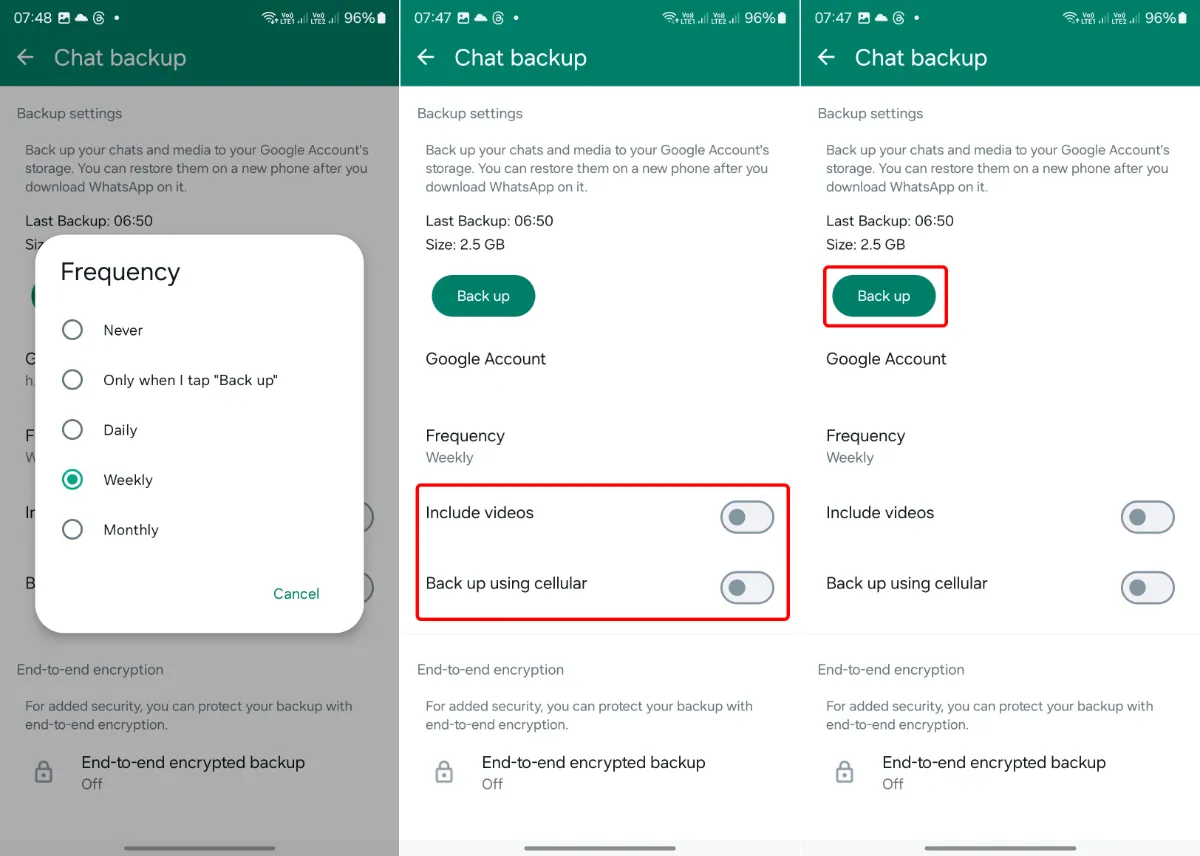
پس از انجام این کار روی گزینهی Backup ضربه بزنید. با توجه به حجم دادههای شما فرایند پشتیبان گیری از پیام های واتساپ مدتی بهطول خواهد انجامید.
در این حین ابتدا بهصورت محلی سپس بهصورت ابری فرایند بکاپ صورت میپذیرد.
درصورتی که این فرایند موفقیتآمیز باشد، آخرین زمان پشتیبان گیری از پیام های واتساپ به شما نشان داده خواهد شد.
توجه داشته باشید که اولین بکاپ ابری بسته به سرعت آپلود اینترنت شما ممکن است زمان زیادی بهطول بینجامد.
پشتیبان گیری از پیام های واتساپ در ایفون
اگر میخواهید بدانید در آیفون چگونه از واتساپ پشتیبانی بگیریم در اینجا به آن میپردازیم.
نحوه پشتیبان گیری از واتساپ در ایفون هم تنها در چند مرحله کوتاه امکانپذیرست که دستورالعمل آن به همراه عکس را برایتان آوردهایم:
- WhatsApp را باز کرده و روی “Settings” در گوشه سمت راست پایین صفحه ضربه بزنید.
- روی «Chats» و سپس روی «Chat Backup» کلیک کنید.
- گزینه «Back Up Now» را انتخاب کنید.
البته بک اپ گیری از واتس اپ در آیفون به غیر از روشی که گفته شد یک راهحل دیگر هم دارد. این کار با استفاده از iTunes امکانپذیر است.
شما میتوانید با ضربه زدن روی «پشتیبانگیری خودکار» و ورود به حساب iCloud خود و انتخاب زمانبندی بکاپ، بهروزرسانیهای خودکار را فعال کنید .
علاوهبر این، با استفاده از این روش با مشکل تمام شدن فضای ذخیرهسازی که اکثر کاربران آیفون در حین آپلود اطلاعات خود در iCloud با آن رو به رو هستند، مواجه نمیشوید.
بنابراین، میتوانید هر اندازه اطلاعات که میخواهید، ذخیره کنید.
بکاپ گیری از واتساپ با iTunes با دو راه (با کابل و بیسیم) امکانپذیر است که در ادامه هر دو روش را توضیح میدهیم:
نحوه پشتیبان گیری از پیام های واتساپ به وسیله iTunes با کابل
در روش اول تنها به یک کابل برای انتقال دادههای خود نیاز دارید و پس از آن کافیست مراحل زیر را دنبال کنید:
- آخرین نسخه iTunes را بر روی کامپیوتر خود نصب و اجرا کنید.
- اکنون آیفون خود را به کامپیوتر یا لپتاپ متصل کرده و کمی منتظر بمانید و اجازه دهید iTunes گوشی هوشمند شما را شناسایی کند.
- روی تب Device کلیک کرده و گوشی خود را انتخاب کنید. البته اگر فقط یک گوشی را به کامپیوتر خود متصل کرده باشید، iTunes به طور خودکار آن را انتخاب میکند.
- در پنجره سمت چپ، روی گزینه Summary کلیک کنید.
- دو گزینه برای قرار دادن بک آپ واتس آپ خود پیدا خواهید کرد. اولین مورد iCloud است که اگر فضای ذخیرهسازی کافی در iCloud داشته باشید، میتوانید یک نسخه بک اپ از واتساپ در آن ایجاد کنید. در غیر این صورت گزینه دوم را انتخاب کنید و دادههای پشتیبان خود را در حافظه داخلی قرار دهید.
- برای شروع، دکمه “Backup now” را بزنید و برای تکمیل فرآیند کمی صبر کنید. فراموش نکنید اگر این فرآیند را کامل انجام ندهید، پشتیبان گیری از پیام های واتساپ شما با مشکل مواجه خواهد شد.

روش پشتیبان گیری از پیام های واتساپ بدون سیم
روش بیسیم از طریق iTunes نیز دیگر راهکار شماست که به کمک آن میتوانید نصب مجدد واتساپ بدون پاک شدن اطلاعات قبلی را انجام دهید.
در اتصال اولیه برای بکاپ گرفتن واتساپ فقط یکبار نیاز به کابل دیتا دارید و پس از ایجاد موفقیتآمیز اتصال اولیه، دیگر نیازی به داشتن کابل نخواهید داشت. سپس مراحل زیر را دنبال کنید:
- آخرین نسخه iTunes را بر روی کامپیوتر خود نصب و اجرا کنید.
- حال گوشی خود را به کامپیوتر متصل کرده و اجازه انتقال دادهها را بدهید.
- در نوار سمت چپ گزینه Summary را انتخاب کرده و سپس گزینه “Sync with this iPhone over Wi-Fi” را علامت بزنید و تغییرات اخیر را ذخیره کنید.
- سپس آیفون خود را از کامپیوتر جدا کنید.
- اکنون میتوانید آیفون خود را بدون اتصال به کامپیوتر با iTunes همگامسازی کنید.
- بر روی گزینه Select کلیک کنید و سپس گزینه General را انتخاب نمایید.
- در آخر هنگامی که دکمه Sync Now را فشار میدهید، iTunes فرآیند بک آپ گیری از واتساپ را آغاز میکند.
پشتیبان گیری واتساپ کجا ذخیره میشود ؟
واتساپ به طور خودکار هر شب یک بکاپ ایجاد میکند، مشروط بر اینکه به Wi-Fi متصل باشید و حافظه و باتری کافی هم داشته باشید.
در واقع در صورت گم یا شکستن گوشی، تنها همین بکاپ چت واتساپ است که به داد شما میرسد.
خوشبختانه، فرآیند نحوه بک آپ گیری از واتساپ بطور خودکار فقط چند دقیقه طول میکشد و راه آن بسیار ساده است، اما این فایل پشتیبان کچا ذخیره میشود؟
وقتی فولدر Whatsapp را باز میکنید، با سه فایل Media ،Databases و Backups مواجه میشویم
که همانطور که حدس میزنید نسخه بکاپ واتساپ شما در دو فایل دیتابیسها و بکاپها قرار دارد
و تا زمانیکه گوشی شما به اینترنت وای فای متصل بوده و حافظه داخلی کافی داشته باشد، طبق برنامهریزی زمانی از اطلاعات شما نسخه پشتیبان تهیه کرده و در فولدرهایی که در تصویر زیر نشان دادهایم ذخیره میکند.
در این مقاله با هم یاد گرفتیم چگونه از واتساپ بکاپ بگیریم و فایل پشتیبان در کدام قسمت ذخیره میشود.
اگر همچنان درباره بک اپ گرفتن واتساپ سوالی دارید، حتماً در قسمت کامنت با ما در میان بگذارید. منتظر نظرات ارزشمند شما عزیزان هستیم.

نکات پشتیبان گیری از پیام های واتساپ در اندروید و آیفون
افزایش فضای ذخیرهسازی Google Drive
- اگر فضای ذخیرهسازی Google Drive شما پر شده است، میتوانید با انجام اقدامات زیر فضای بیشتری آزاد کنید:
- بکاپهای قدیمی واتساپ را که دیگر به آنها نیاز ندارید، حذف کنید.
- سایر فایلها و اسناد را از Google Drive خود حذف کنید.
- فضای ذخیرهسازی Google Drive خود را ارتقا دهید.
حذف بکاپهای قدیمی
- برای حذف بکاپهای قدیمی واتساپ در Google Drive، مراحل زیر را دنبال کنید:
- به Google Drive خود در رایانه بروید.
- به پوشه “Backups” بروید.
- بکاپ واتساپی که میخواهید حذف کنید را پیدا کنید.
- روی بکاپ کلیک راست کرده و “Delete” را انتخاب کنید.
حل مشکلات مربوط به بکاپگیری
- عدم اتصال به اینترنت: برای بکاپگیری از واتساپ، به اتصال اینترنتی پایدار نیاز دارید. اگر به اینترنت متصل نیستید، ابتدا مشکل اتصال خود را برطرف کنید.
- فضای ذخیرهسازی کافی نیست: مطمئن شوید که فضای کافی در حافظه گوشی یا Google Drive خود برای ذخیره بکاپ دارید.
- مشکلات مربوط به حساب کاربری: اگر در ورود به حساب Google Drive یا iCloud خود مشکل دارید، اطلاعات حسابتان را بررسی کنید و در صورت نیاز رمز عبور خود را ریست کنید.
- نصب نادرست واتساپ: مطمئن شوید که از آخرین نسخه واتساپ استفاده میکنید.
راهکارهای جایگزین
علاوه بر روشهای سنتی بکاپگیری از واتساپ که در مقالات قبلی به آنها اشاره شد، راهکارهای جایگزین دیگری نیز وجود دارند که میتوانید از آنها استفاده کنید.
استفاده از برنامههای شخص ثالث
برخی برنامههای شخص ثالث مانند dr.fone و iMyFone امکان بکاپگیری از واتساپ را به صورت کامل و بدون نیاز به حذف و نصب مجدد برنامه فراهم میکنند.
این برنامهها معمولاً قابلیتهای بیشتری مانند بازیابی بکاپ، استخراج چتها و رسانهها به صورت مجزا و انتقال بکاپ بین سیستم عاملهای مختلف را نیز ارائه میدهند.
مزایا استفاده از برنامههای شخص ثالث
- بکاپگیری کامل و بدون نیاز به حذف و نصب مجدد واتساپ
- قابلیتهای اضافی مانند بازیابی بکاپ، استخراج چتها و رسانهها
- امکان انتقال بکاپ بین سیستم عاملهای مختلف
معایب استفاده از برنامههای شخص ثالث
- نیاز به نصب و استفاده از یک برنامه شخص ثالث
- ممکن است رایگان نباشند
- ممکن است به اندازه روشهای سنتی قابل اعتماد نباشند
ذخیرهسازی چتها و رسانهها به صورت دستی
همچنین میتوانید به صورت دستی چتها و رسانههای واتساپ را در گوشی خود ذخیره کنید. برای این کار، میتوانید از روشهای زیر استفاده کنید:
- ذخیره چتها به صورت PDF: میتوانید از منوی تنظیمات واتساپ، گزینه “Export Chat” را انتخاب کرده و چتها را به صورت فایل PDF ذخیره کنید.
- ذخیره رسانهها: میتوانید عکسها، ویدیوها و سایر رسانههای واتساپ را به صورت دستی در حافظه گوشی خود ذخیره کنید.
مزایا ذخیرهسازی چتها و رسانهها به صورت دستی
- نیازی به استفاده از برنامههای شخص ثالث یا بکاپگیری کامل نیست
- میتوانید به طور خاص چتها و رسانههای مورد نظر خود را ذخیره کنید
معایب ذخیرهسازی چتها و رسانهها به صورت دستی
- فرآیند زمانبر و طاقتفرسایی است
- شامل تمام اطلاعات واتساپ نمیشود (مانند تنظیمات و گروهها)
- در صورت تعویض گوشی یا حذف و نصب مجدد واتساپ، بازیابی اطلاعات دشوارتر خواهد بود
بهترین راهکار برای بکاپگیری از واتساپ به نیازها و ترجیحات شما بستگی دارد.
اگر به دنبال یک روش ساده و سریع هستید، میتوانید از روشهای سنتی بکاپگیری در واتساپ استفاده کنید.
اما اگر به دنبال قابلیتهای بیشتر و یا ذخیرهسازی انتخابی چتها و رسانهها هستید، میتوانید از برنامههای شخص ثالث یا روش ذخیرهسازی دستی استفاده کنید.

گردآوری: دیجیاتک